얼굴 추적 커스터마이징
Blueprint 커스터마이징
온보딩 과정에서 Customize Face Tracking...을 클릭해 추적 Blueprint를 커스터마이즈할 수 있어요.
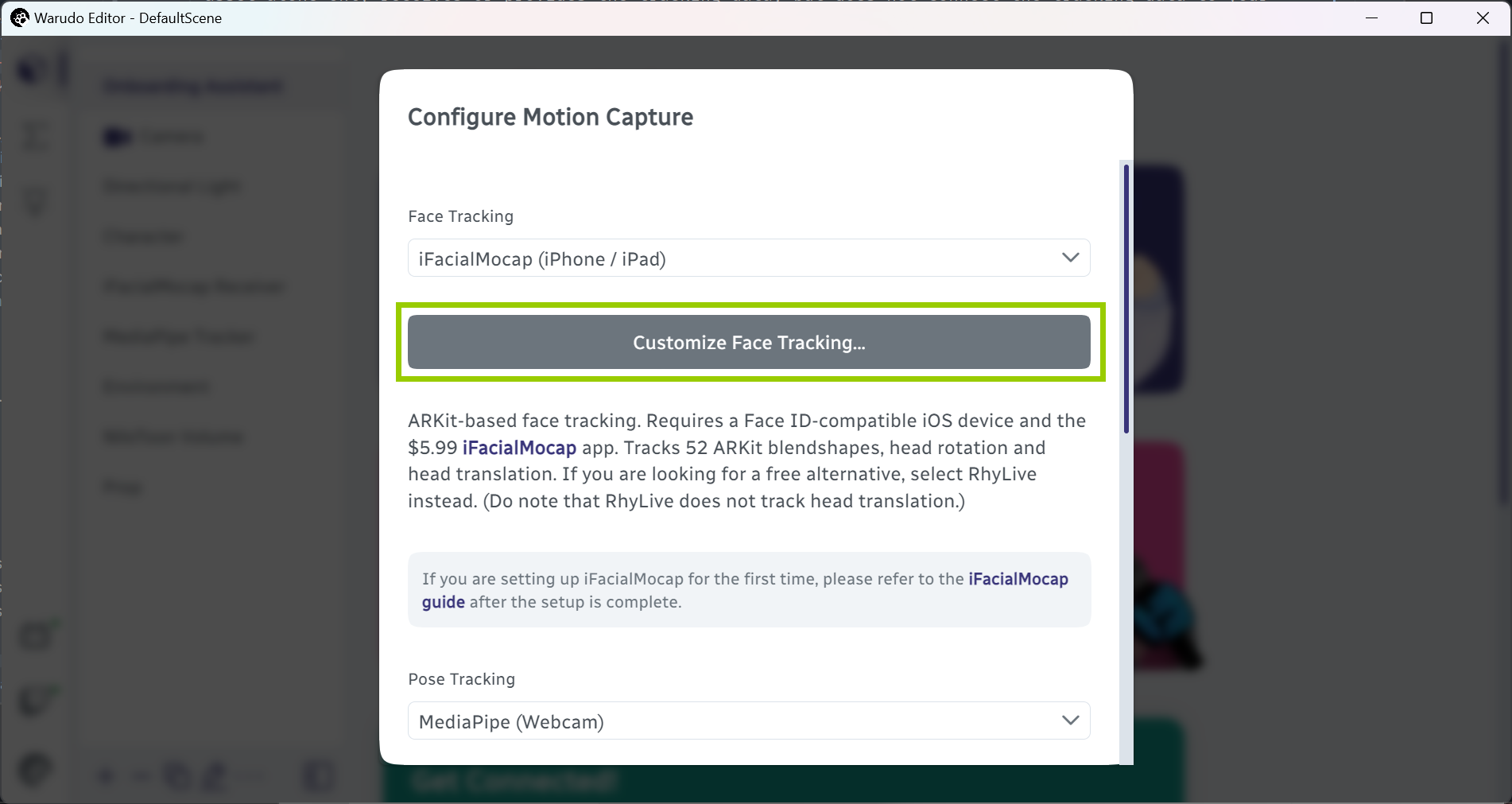
얼굴 추적 커스터마이징.
사용 가능한 옵션:
- BlendShape Mapping: 모델에 맞는 블렌드쉐이프 매핑을 선택하세요. 예를 들어, 모델이 "Perfect Sync"/ARKit 블렌드쉐이프를 가지고 있다면 ARKit을 선택하세요. 모델이 MMD 모델에서 변환된 경우 MikuMikuDance를 선택하세요. 그렇지 않으면 VRM을 선택하세요. 기본적으로 Warudo는 블렌드쉐이프 매핑을 자동으로 감지하려고 하지만, 여기서 이를 재설정할 수 있어요.
- Enable Head and Body Movements: 활성화하면 Warudo가 추적 데이터에 따라 캐릭터의 머리와 몸을 움직여요. 비활성화하면 얼굴(블렌드쉐이프와 눈 뼈)만 애니메이션으로 움직여요. 이미 머리와 몸을 추적하는 전신 포즈 추적 시스템을 사용하는 경우 온보딩 어시스턴트가 자동으로 이 옵션을 No로 설정해요.
- Idle Head Animation (Auto Blinking / Auto Eye Movements / Auto Head Movements): 활성화하면 Warudo가 캐릭터에 미세한 머리 움직임, 눈 움직임, 깜박임을 추가해요.
- Look At: 활성화하면 캐릭터가 앞으로 볼 때 목표물(기본적으로 카메라)을 바라봐요. 이는 카메라 위치에 상관없이 캐릭터/사용자가 시청자와의 눈맞춤을 유지하도록 도와주며, 자유롭게 주위를 둘러볼 수 있도록 해줘요.
- Lip Sync: 활성화하면 Warudo가 사용자의 말에 따라 캐릭터의 입을 애니메이션으로 움직여요. 추적이 손실되었을 때만 립 싱크를 활성화하거나 항상 활성화할 수 있어요.
위 옵션들은 생성된 Blueprint에 영향을 미쳐요. 따라서 설정 후 이러한 옵션을 변경하려면 설정을 다시 실행하거나 얼굴 추적 Blueprint를 수동으로 수정해야 해요. Character → Motion Capture → Blueprint Navigation은 수정하고자 하는 Blueprint의 특정 부분으로 가는 바로가기를 제공해요:
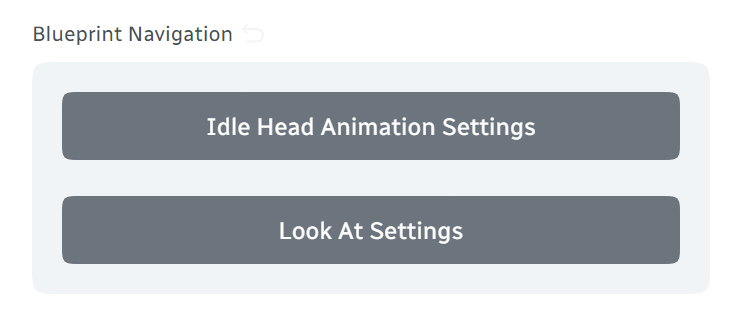
트래커 커스터마이징
온보딩 후, 해당 얼굴 추적 에셋(예: iFacialMocap Receiver, MediaPipe Tracker)으로 이동하여 추적 데이터를 커스터마이즈할 수 있어요. 다음 옵션들을 사용할 수 있어요:
- Mirrored Tracking: 활성화하면 Warudo가 추적 데이터를 미러링해요.
- BlendShape Sensitivity: 캐릭터의 얼굴 표정 민감도를 조정해요. 표정이 너무 미세하면 민감도를 높이고, 표정이 너무 과장되면 민감도를 낮추세요.
- Configure BlendShapes Mapping: 각 블렌드쉐이프의 임계값과 민감도를 조정해요. 특정 블렌드쉐이프를 비활성화하거나 각 블렌드쉐이프의 민감도를 개별적으로 조정하고자 할 때 유용해요.
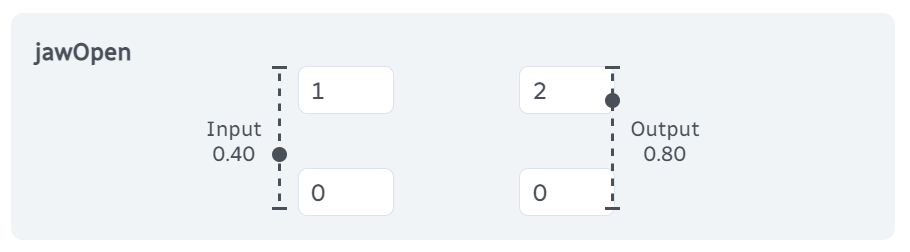 왼쪽 두 값은 트래커에서 입력 블렌드쉐이프 값의 범위를 나타내고, 오른쪽 두 값은 캐릭터로 출력되는 블렌드쉐이프 값의 범위를 나타내요. 예를 들어, 입력 범위가 0-1이고 출력 범위가 0-2인 경우, 입력 블렌드쉐이프 값이 0.40일 때 출력 블렌드쉐이프 값은 0.80이 돼요.
왼쪽 두 값은 트래커에서 입력 블렌드쉐이프 값의 범위를 나타내고, 오른쪽 두 값은 캐릭터로 출력되는 블렌드쉐이프 값의 범위를 나타내요. 예를 들어, 입력 범위가 0-1이고 출력 범위가 0-2인 경우, 입력 블렌드쉐이프 값이 0.40일 때 출력 블렌드쉐이프 값은 0.80이 돼요.
- 블렌드쉐이프를 비활성화하려면 오른쪽 상단 값을 0으로 설정하세요.
- 블렌드쉐이프를 더 민감하게 만들려면 오른쪽 상단 값을 증가시키고, 덜 민감하게 만들려면 오른쪽 상단 값을 감소시키세요.
- 더 높은 임계값에서 블렌드쉐이프를 트리거하려면(예: 캐릭터의 입이 이미 약간 열려 있지만 실제로는 입이 닫혀 있는 경우), 오른쪽 하단 값을 증가시키세요. 더 낮은 임계값에서 블렌드쉐이프를 트리거하려면 오른쪽 하단 값을 감소시키세요.
- Head Movement/Rotation Intensity: 머리 움직임/회전의 강도를 조정해요.
- Body Movement Intensity: 머리 움직임에 따른 자동 몸 움직임의 강도를 조정해요.
- Body Rotation Type: 머리가 회전할 때 몸이 자연스럽게 회전하도록 설정해요. None으로 설정하면 머리가 회전해도 몸은 회전하지 않아요. Normal로 설정하면 몸이 머리와 같은 방향으로 회전해요. Inverted로 설정하면 몸이 X와 Y축에서는 머리와 같은 방향으로, Z축에서는 반대 방향으로 회전해요. Body Rotation Type을 Custom으로 설정하면 각 회전 축의 방향과 크기를 모두 사용자 지정할 수 있어요.
- Eye Movement Intensity: 동공 움직임의 강도를 조정해요.
- Eye Blink Sensitivity: 눈 깜박임의 민감도를 조정해요. Configure BlendShapes Mapping에서 눈 깜박임 블렌드쉐이프의 민감도를 조�정하는 빠른 방법이에요.
- Linked Eye Blinking: 활성화하면 두 눈을 동시에 깜박이도록 강제해요. 각각의 눈을 개별적으로 깜박이는 추적이 정확하지 않은 경우에 유용해요.
- Use Bones/BlendShapes for Eye Movement: 눈 움직임에 눈 뼈나 블렌드쉐이프를 사용할지 여부를 결정해요. 모델에 눈 뼈가 있는 경우, 눈 뼈를 사용하는 것이 더 정확하고 IK를 허용하기 때문에 추천해요. Use BlendShapes For Eye Movement를 활성화해야 할 경우는 두 가지예요:
- 모델에 눈 뼈가 없는 경우.
- 모델의 눈 블렌드쉐이프가 눈 뼈를 보완하는 경우, 즉, 눈 블렌드쉐이프가 눈 뼈가 동공을 움직이는 것 외에도 눈의 모양을 바꾸는 경우. (모델러가 이 경우인지 여부를 알려줄 수 있어요.)
자주 묻는 질문
머리를 움직일 때 캐릭터의 몸도 움직여요. 이를 어떻게 비활성화하나요??
이 문제는 모션 캡처 수신 에셋의 Body Movement Intensity 옵션 때문이에요. 해당 값을 0으로 설정하면 몸 움직임을 비활성화할 수 있어요.
립 싱크를 어떻게 활성화하나요?
온보딩 과정에서 Customize Face Tracking...을 클릭하고 Lip Sync를 활성화하여 립 싱크를 설정할 수 있어요.
온보딩 후에는 Character → Motion Capture → Blueprint Navigation → Lip Sync Settings를 클릭하여 립 싱크 설정을 조정할 수 있어요.
제가 입을 다물고 있어도 제 모델의 입은 약간 열려 있어요.
이 문제는 ARKit 추적을 비호환 모델에 적용했을 때 주로 발생해요. 이를 해결하려면 다음 중 하나를 시도할 수 있어요:
- 모델에 "Perfect Sync" / ARKit blendshapes를 추가하세요. ARKit 기반 얼굴 추적은 훨씬 더 표현력이 풍부하고, 이미 추적 데이터를 가지고 있기 때문에 이를 추가하는 것이 좋습니다.
- 트래커 asset에서 Configure BlendShapes Mapping을 클릭하고, ARKit 입 블렌드쉐이프의 임계값 (즉, ��오른쪽 하단 값을
-0.25와 같은 음수로 설정)을 증가시키세요. 예:jawOpen,mouthFunnel,mouthPucker.
머리를 돌릴 때 몸이 반대 방향으로 회전해요.
기본적으로 Body Rotation Type은 Live2D 모델을 모방하고 더 애니메이션 같은 느낌을 주기 위해 Inverted로 설정돼 있어요. 이를 비활성화하려면 Body Rotation Type을 Normal 또는 None으로 설정하세요.